NFQES Desktop Toolkit za darmo | NFQES.com
POBIERZ
NFQES Desktop Toolkit za darmo | NFQES.com
Opis
Aplikacja kliencka do logowania na platformie NFQES i korzystania z wirtualnej karty inteligentnej NFQES.
Obsługiwany system operacyjny:
- Windows 8.1 (32-bitowy, 64-bitowy)
- Windows 10 (32-bitowy, 64-bitowy) až do 21H1
- Windows 11 (21H2)
- Windows Server 2012 i 2012 R2 (64-bitowy)
- Windows Server 2016 (64-bitowy)
- Windows Server 2019 (64-bitowy)
- macOS Intel
- macOS M1/M2
- Linux
Instrukcje instalacji sterowników dla systemu Windows:
- Csomagolja ki az NFQES_Desktop_Toolkit.zip fájlt a helyi lemezen található tetszőleges könyvtárba.
- Az operációs rendszerhez tartozó alkalmazás telepítéséhez válassza az NFQES_Desktop_Toolkit.exe fájlt.
- A telepítés után az alkalmazás közvetlenül elindítható a Windows Start menüjéből az NFQES Desktop Toolkit gombra kattintva. Aplikacja jest również automatycznie uruchamiana po uruchomieniu komputera, a także można ją uruchomić z paska zadań.
Instrukcje instalacji sterowników dla systemu macOS:
- Rozpakuj plik NFQES_Desktop_Toolkit_mac.zip do wybranego katalogu na dysku lokalnym.
- Az alkalmazás telepítéséhez az Ön operációs rendszeréhez válassza az NFQES Desktop Toolkit Install.pkg fájlt.
- A telepítés után az alkalmazás közvetlenül elindítható a Finder – Alkalmazások menüből az NFQES Desktop Toolkit opcióra kattintva. Aplikacja jest również uruchamiana automatycznie po uruchomieniu komputera, a w takim przypadku można również uruchomić aplikację za pomocą Launchpada.
Instrukcje instalacji sterownika w systemie Linux
- Rozpakuj plik NFQES_Desktop_Toolkit.tar.gz do wybranego katalogu na dysku lokalnym.
- Aby faktycznie zainstalować aplikację w systemie operacyjnym, należy zainstalować wymagania wstępne za pomocą terminala przy użyciu polecenia –“sudo apt install -y libappindicator1“.
- Az önálló alkalmazás telepítéséhez az NFQES_Desktop_Toolkit-Startup.sh fájlhoz a következő bash parancsot kell használnia
- A telepítés után az alkalmazás közvetlenül elindítható az Alkalmazások – Alkalmazások menüből az NFQES Desktop Toolkit opcióra kattintva. Aplikacja uruchomi się również automatycznie po uruchomieniu komputera.